在现代社会,苹果产品已经融入我们的日常生活和工作之中。当人们频繁使用iPhone、iPad或MacBook等设备时,网络安全成为了不能忽视的问题。苹果...
2025-03-22 31 重新设置
在日常使用中,我们经常会遇到忘记路由器密码的情况。当我们忘记路由器密码时,重新设置密码是解决问题的唯一方法。本文将详细介绍重新设置路由器密码的步骤和注意事项。
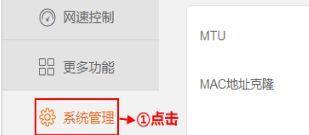
1.一:确认路由器品牌和型号
在重新设置路由器密码之前,首先需要确认你所使用的路由器的品牌和型号。这一信息通常可以在路由器本身或者其包装盒上找到。
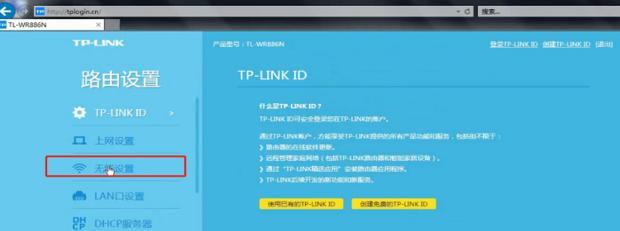
2.二:查找路由器默认用户名和密码
大多数路由器都有默认的用户名和密码,你可以在路由器的用户手册、官方网站或通过搜索引擎来查找这些信息。
3.三:通过重置按钮重置路由器
如果你无法找到默认的用户名和密码,你可以尝试通过按下路由器上的重置按钮来将其恢复到出厂设置。这样会清除所有自定义设置,包括密码。
4.四:连接电脑与路由器
在进行重新设置之前,确保将你的电脑与路由器通过以太网线或无线连接方式相连。这样你才能够通过浏览器访问路由器的管理界面。
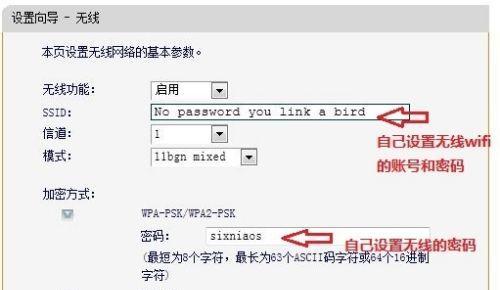
5.五:打开浏览器访问路由器管理界面
在浏览器的地址栏中输入路由器的默认IP地址,并按下回车键,这样你就可以访问路由器的管理界面。
6.六:输入用户名和密码
在弹出的登录界面中,输入路由器的默认用户名和密码,并点击登录按钮。如果你之前重置了路由器,你可以尝试使用默认的用户名和密码。
7.七:找到“密码”或“安全设置”选项
在路由器的管理界面中,寻找类似于“密码”、“安全设置”或“WirelessSecurity”等选项,这是修改路由器密码的地方。
8.八:输入新的密码
在密码设置页面中,输入你希望设置的新密码。为了确保安全性,建议使用组合字母、数字和符号的复杂密码。
9.九:确认新密码
确认你刚刚输入的新密码,确保两次输入一致。这样可以避免在重新设置后再次忘记密码。
10.十:保存并应用新密码设置
点击保存或应用按钮,将你刚刚设置的新密码应用到路由器上。此时,你已经成功重新设置了路由器密码。
11.十一:重新连接网络
在完成密码设置后,断开与路由器的连接,并使用新密码重新连接网络。这样你才能够使用新密码访问网络。
12.十二:修改其他相关设置
重新设置密码之后,你可能还需要修改一些其他相关的路由器设置,比如网络名称(SSID)和安全协议等。
13.十三:备份设置
在重新设置密码并修改其他相关设置后,建议备份你的路由器配置文件。这样,当再次遇到问题时,你可以快速恢复到之前的状态。
14.十四:定期更新密码
为了保证网络安全,建议定期更改路由器密码。这可以防止未经授权的访问并提高网络的安全性。
15.十五:
重新设置忘记的路由器密码可能需要一些步骤,但是通过确认品牌和型号、查找默认用户名和密码、重置路由器、连接电脑与路由器、访问管理界面、输入新的密码、保存并应用新密码设置等步骤,你可以轻松地重新设置路由器密码并恢复网络连接。
忘记路由器密码并不是什么大问题,只需要按照一定的步骤来重新设置密码即可。但是在重新设置密码之前,确认路由器品牌和型号、查找默认用户名和密码、重置路由器、连接电脑与路由器、访问管理界面、输入新的密码等步骤都需要仔细操作。同时,建议定期更新密码以提高网络安全性。通过这些简单的步骤,你可以轻松地重新设置忘记的路由器密码。
标签: 重新设置
版权声明:本文内容由互联网用户自发贡献,该文观点仅代表作者本人。本站仅提供信息存储空间服务,不拥有所有权,不承担相关法律责任。如发现本站有涉嫌抄袭侵权/违法违规的内容, 请发送邮件至 3561739510@qq.com 举报,一经查实,本站将立刻删除。
相关文章

在现代社会,苹果产品已经融入我们的日常生活和工作之中。当人们频繁使用iPhone、iPad或MacBook等设备时,网络安全成为了不能忽视的问题。苹果...
2025-03-22 31 重新设置
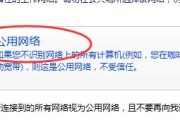
想要轻松设置眉山路由器并掌握重新设置的步骤?这篇文章将为您提供全面、细致的指导。眉山路由器设置看似复杂,但按照本文的步骤,就算是初学者也能轻松上手。我...
2025-01-10 44 重新设置

拥有一个稳定的WiFi网络对于现代生活是至关重要的。但是,当我们遇到路由器设置问题,如密码输入错误时,可能会感到不知所措。本文将全面介绍如何在密码错误...
2025-01-09 45 重新设置
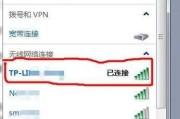
随着网络技术的快速发展,路由器已经成为我们获取信息不可或缺的设备之一。它好比是一座桥梁,连接着我们与外部世界的网络。当你决定更换路由器时,进行正确的设...
2025-01-07 121 重新设置
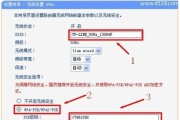
在当今数字化时代,路由器作为家庭或办公室网络的核心,其重要性不言而喻。路由器不仅提供无线网络连接,还负责网络安全、流量分配等关键功能。当您更换了新的路...
2025-01-06 64 重新设置
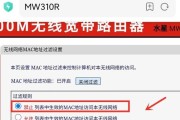
在我们的日常生活中,无线路由器已经成为家庭和办公不可或缺的一部分。然而,随着使用年限的增加或者管理者的更换,有时候会出现忘记路由器管理界面密码的情况。...
2025-01-02 50 重新设置